Spalten gruppieren
Mit Gruppierungen können Sie Zeilen klassifizieren oder konsolidieren, die aufgrund eines übereinstimmenden Wertes innerhalb der Zeile zusammen gehören. Wenn Sie die Datensätze konsolidieren, können Sie auch die Spaltenwerte auswählen, die aggregiert werden sollen.
Beispielsweise Datensätze wie diese mit Kunde und Elemente und Menge:
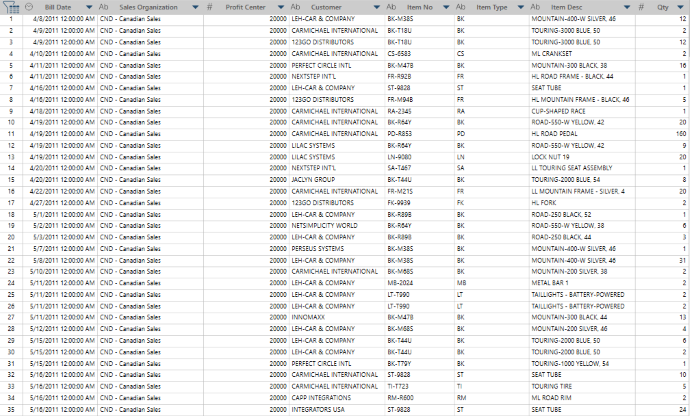
Können nach Kunde und Elemente gruppiert werden, um herauszufinden, wie viele dieser Elemente insgesamt von jedem Kunden gekauft wurden:
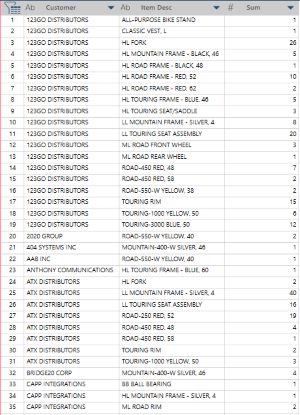
Beachten Sie, dass Sie Spalten nur vom Fenster Vorbereiten aus gruppieren können.
-
Wählen Sie im Fenster Vorbereiten die zu gruppierende Tabelle aus.
-
Wählen Sie Transformieren in der Data Prep Studio-Symbolleiste aus.
Im Dialogfeld können Sie eine Transformation auswählen.
-
Wählen Sie Gruppieren nach, um das Dialogfeld Gruppieren nach auszuwählen:
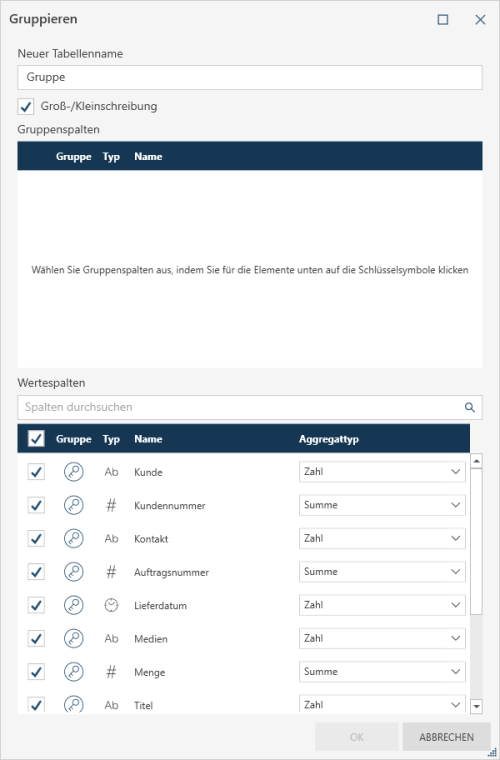
-
Gruppierungsoptionen festlegen:
-
Geben Sie den Namen der resultierenden Tabelle ein.
-
Klicken Sie auf das Kästchen Groß-/Kleinschreibung, wenn die Werte je nach ihrer Schreibweise differenziert werden sollen. So werden beispielsweise CD und cd als zwei verschiedene Werte behandelt, wenn die Groß-/Kleinschreibung aktiviert ist, und ergeben zwei Gruppen für diesen Wert.
-
Wählen Sie die zu gruppierenden Spalten aus, indem Sie auf das Schlüssel
 -Symbol neben einer Spalte im Bereich Wertespalten des Dialogfelds klicken:
-Symbol neben einer Spalte im Bereich Wertespalten des Dialogfelds klicken:
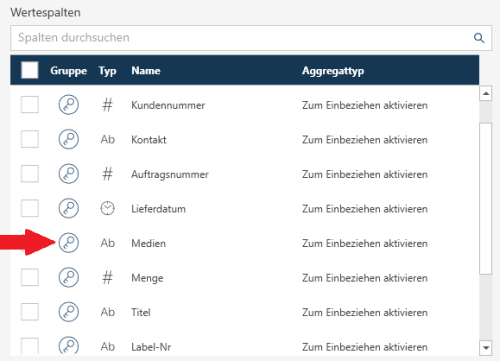
Im oben stehenden Beispiel wählen wir Medien als Gruppierung nach Spalte. Nach deren Auswahl wird die Spalte in den Bereich Spalten gruppieren verschoben.
-
Wählen Sie die Spalten, die in die Transformation einbezogen werden sollen.
Wenn Sie bestimmte Spalten zur Verwendung als Werte auswählen möchten, markieren Sie das Kontrollkästchen neben der betreffenden Spalte.
Wenn Sie alle Spalten auswählen möchten, markieren Sie das Kontrollkästchen in der Titelzeile. Beachten Sie, dass dieses Kontrollkästchen deaktiviert ist, wenn Sie Spalten über eine Spaltensuche auswählen (im Wesentlichen Spalten filtern).
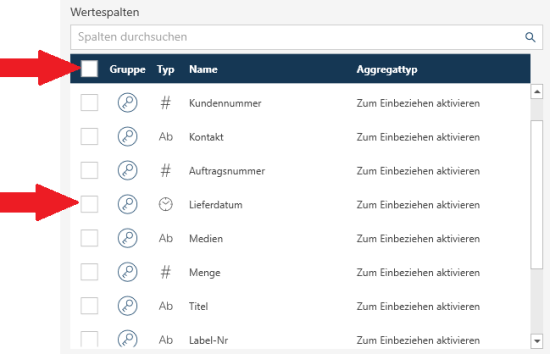
-
Wählen Sie den zu verwendenden Aggregationsvorgang, falls zutreffend, aus.
Hierzu wählen Sie den Vorgang aus der Dropdown-Liste neben einer Wertespalte aus, die Sie für die Gruppierung bestimmt haben:
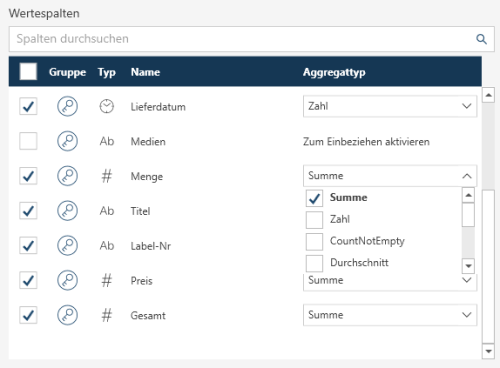
Im oben stehenden Beispiel nehmen wir Menge in die Gruppierung auf und wählen „Summe“ als Aggregation.
Hinweise:
-
-
Data Prep Studio verwendet einen Standardnamen für die Aggregation. Sie können diesen ändern, indem Sie die Spalte Neuer Spaltenname verwenden.
-
Für bestimmte Datentypen stehen verschiedene Vorgänge zur Verfügung:
-
|
Vorgang |
Gültig für |
Beschreibung |
||||||||||||
|
Summe |
Zahl |
Berechnet die Summe aller Elementwerte innerhalb der Gruppe. Beispiel:
Summe (Gesamtwert) = 150.000,00 |
||||||||||||
|
Durchschnitt |
Zahl |
Berechnet den Durchschnitt (Summe aller Elementwerte geteilt durch die Anzahl der Elemente) von allen Werten in der Gruppe. Beispiel:
Durchschnitt (Gesamtwert) = 150.000,00 /5 = 30.000 |
||||||||||||
|
CountNotEmpty |
Zahl |
Zählt die Anzahl der nicht-leeren Elemente in der Gruppe: Beispiel:
CountNotEmpty (Gesamtwert) = 50.000,00 |
||||||||||||
|
Maximum |
Zahl, Datum |
Gibt bei numerischen Spalten den Maximalwert unter allen Elementwerten in der Gruppe zurück. Beispiel:
Maximum (Gesamtwert) = 50.000,00
Gibt bei Datumsspalten das neueste Datum zurück. |
||||||||||||
|
Median |
Zahl |
Gibt den Medianwert aller Elementwerte innerhalb der Gruppe zurück. Beispiel:
Median (Gesamtwert) = 30.000,00 |
||||||||||||
|
Minimum |
Zahl, Datum |
Gibt den Mindestwert unter allen Elementwerten innerhalb der Gruppe zurück. Beispiel:
Minimum (Gesamtwert) = 10.000,00
Gibt bei Datumsspalten das früheste Datum zurück. |
||||||||||||
|
Zahl |
Zahl, Datum, Text |
Zählt die Anzahl der Elemente in der Gruppe. Beispiel:
Zahl (Gesamtwert) = 5 |
||||||||||||
|
Erster |
Zahl, Datum, Text |
Dieses Feld zeigt den ersten Wert in der Tabelle an. Beispiel:
Erster (Gesamtwert) = 40.000,00 |
||||||||||||
|
Letzter |
Zahl, Datum, Text |
Dieses Feld zeigt den letzten Wert in der Tabelle an. Beispiel:
Letzter (Gesamtwert) = 10.000,00 |
-
-
Wählen Sie OK aus.
Data Prep Studio wendet die Gruppierung an und erstellt eine neue Tabelle.
© 2025 Altair Engineering Inc. All Rights Reserved.